Studium může být někdy nudné! Zvlášť pokud je obsah, ze kterého se učíte, obyčejný text. Díky technologiím ale existuje zábavný způsob, jak si učení udělat zajímavějším – zkuste videa Brainrot! Převedením studijních materiálů do PDF a jejich převedením do Brainrotu můžete i ten nejnudnější obsah proměnit v něco poutavého a zábavného k učení.
V tomto článku si povíme vše, co potřebujete vědět o převodu PDF do Brainrotu a o tom, jak vám UPDF může pomoci s vytvářením a úpravou PDF souborů před jejich převodem na videa Brainrot. Zajímá vás UPDF? Můžete si ho stáhnout pomocí tlačítka níže a vyzkoušet.
Windows • macOS • iOS • Android 100% bezpečné
Pojďme se rovnou podívat na to, co je PDF do Brainrotu!
Část 1. Co je PDF do Brainrotu?
Brainrot je slangový výraz, který popisuje stav, kdy lidé tráví příliš mnoho času sledováním krátkých videí na TikToku, což může u někoho vyvolat pocit posedlosti. Převod PDF do Brainrot znamená převést PDF na krátká, zajímavá a snadno srozumitelná videa, aby se diváci mohli zaměřit na čtení dlouhých a nudných PDF souborů a užívat si je, místo aby četli dlouhé a nudné PDF soubory.
Část 2. 3 nejlepší nástroje pro převod PDF do Brainrot AI
Mezi nejlepší nástroje pro převod PDF do formátu Brainrot AI patří:
1. Kokosová umělá inteligence
Pokud jste student nebo profesionál, který hledá způsoby, jak zjednodušit proces studia a učení a učinit ho interaktivnějším, pak je pro vás Coconote AI skvělým nástrojem. Coconote je inovativní nástroj pro převod PDF do Brainrotu, který je poháněn umělou inteligencí. Můžete nahrávat PDF soubory a vkládat text pro jejich převod do Brainrotu.
Navíc pomáhá převádět videa, audio, webové stránky a PDF soubory do kvízů, studijních průvodců, kartiček a dalších materiálů. Ačkoli je software zpočátku zdarma k testování, přidá k exportovanému videu vodoznaky. Chcete-li získat čisté video Brainrot, musíte upgradovat na profesionální verzi.
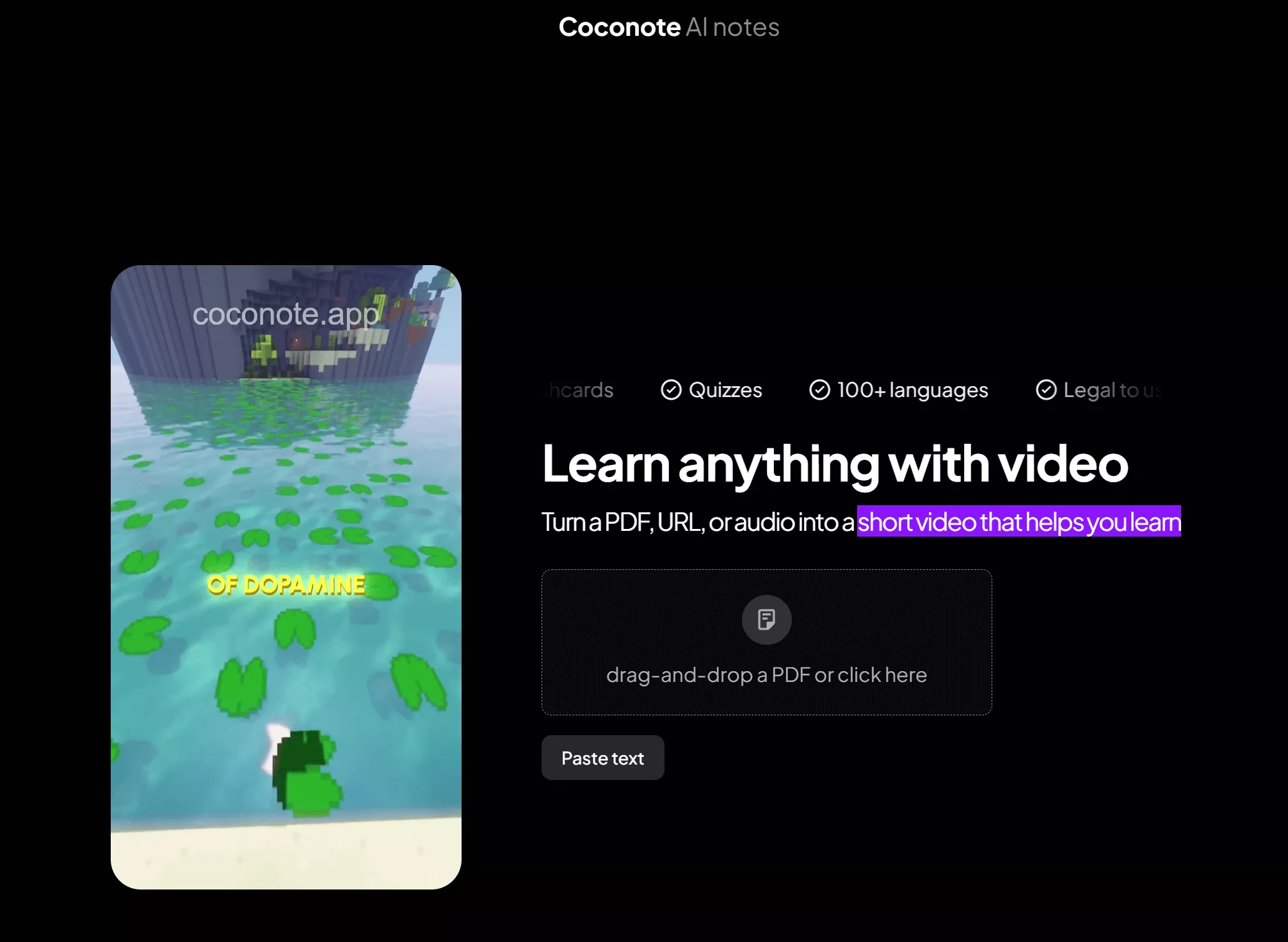
2. PDF do Brainrotu
PDF to Brainrot je další skvělý nástroj, který lze použít k převodu PDF souborů na interaktivní videa Brainrot. Nejlepší zprávou pro tento nástroj je, že vás nebude požádat o registraci a přidání kreditní karty. Je to 100% bezplatný nástroj pro 3 úkoly denně. Pro více generací je nutné upgradovat na 9,9 USD.
Při převodu PDF do Brainrotu si můžete vybrat požadovaný hlas, zvolit pozadí a hudbu na pozadí.
Navíc podporuje text, videa, URL adresy, eseje, poznámky, slova do Brainrotu a překlad Brainrotu.
Nevýhodou tohoto nástroje je, že se při jeho používání zobrazuje spousta reklam. Je to velmi otravné.

3. Raena AI
Raena AI je také skvělý nástroj, který vám pomůže převést PDF do Brainrotu. Můžete nahrát PDF nebo textové soubory a zvolit, zda chcete použít jazyk TikTok Brainrot, či nikoli. Poté vyberte pozadí videa a vygenerujte si to, které se vám líbí.
S tímto nástrojem však můžete v bezplatné verzi vygenerovat pouze jeden soubor Brainrot z PDF. Pro upgrade na profesionální verzi je nutné zaplatit 53,99 USD ročně.
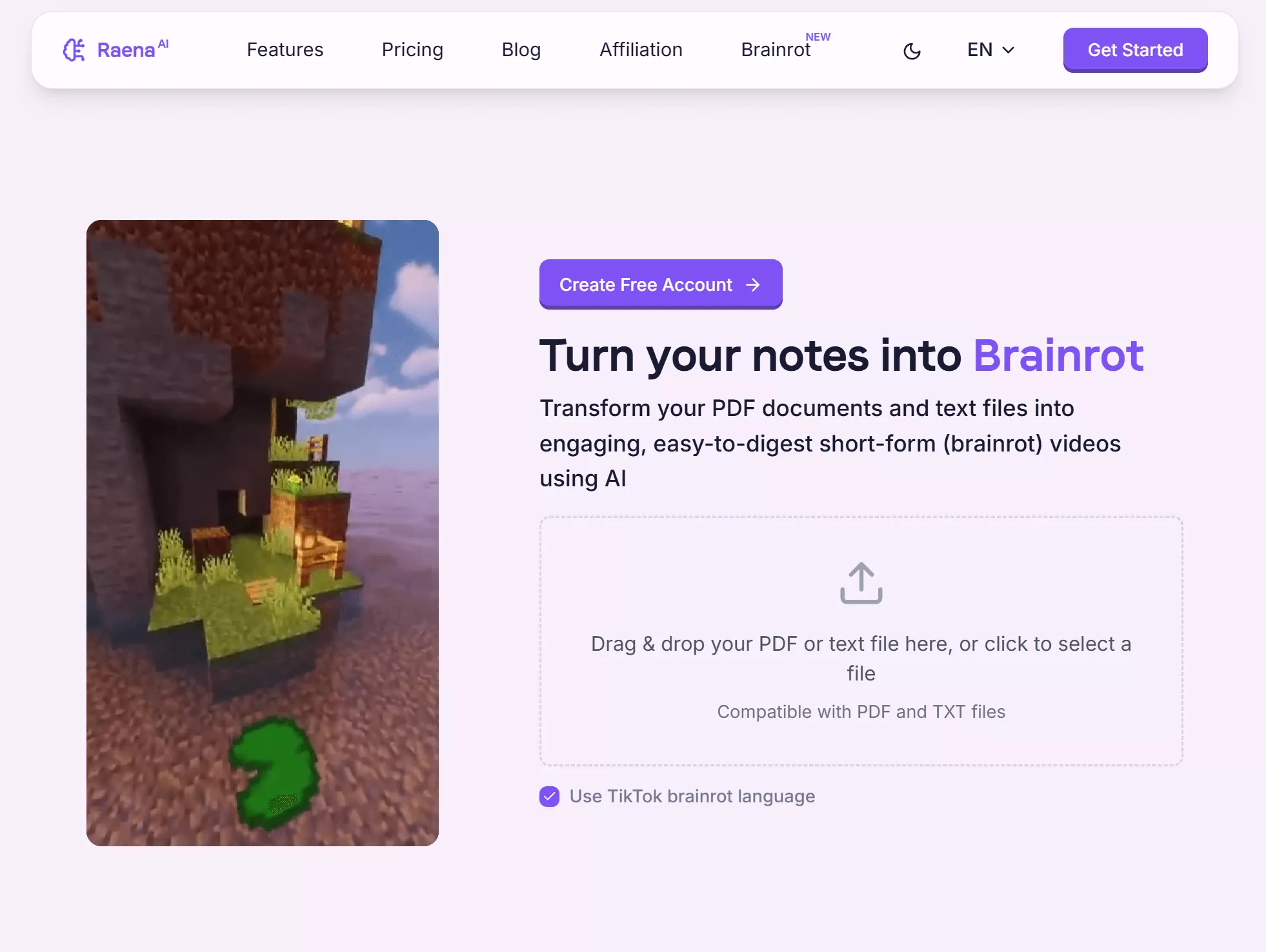
Část 3. Jak použít PDF k Brainrotu?
Po vyzkoušení všech výše uvedených nástrojů pro převod PDF do Brainrotu zjistíte, že PDF do Brainrotu je pro vás nejlepší, protože je zdarma k použití pro 3 úkoly denně bez nutnosti přihlašování. Umožňuje vám přizpůsobit video Brainrot před jeho vytvořením. Ukážeme vám tedy, jak tento nástroj použít k převodu PDF do Brainrotu.
Krok 1: Přejděte na webové stránky PDF Brainrot. Klikněte na ikonu „Zahájit konverzi“.
Krok 2: Nahrajte PDF, který chcete převést, a poté vyberte Režim, Hlas, Video na pozadí a Zvuk na pozadí.
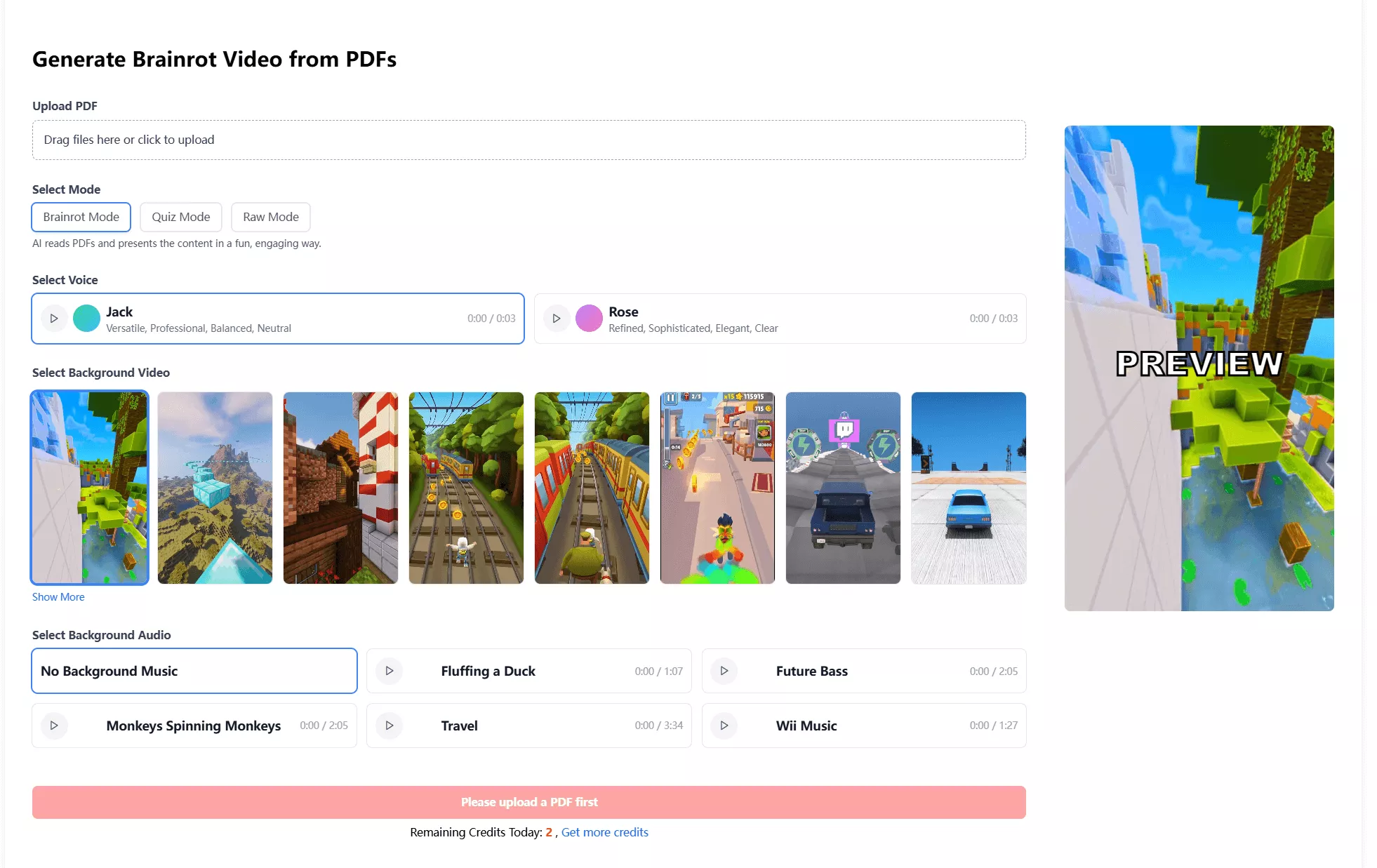
Krok 3: Po dokončení klikněte na tlačítko „ Generovat “ .
Krok 4: Jakmile je video vygenerováno, klikněte na něj a stáhněte si ho do svého zařízení.
Část 4. Proč nefunguje převod PDF do Brainrotu?
Zde je několik možných důvodů, proč převod PDF do Brainrotu nemusí fungovat, a jak je opravit:
Příliš velká velikost souboru
- Důvod: Některé nástroje pro převod PDF do Brainrotu mají omezení velikosti souboru. Proto nefungují s velkými soubory.
- Řešení: PDF můžete komprimovat pomocí nástroje, jako je UPDF, poté komprimovaný PDF soubor nahrát a zkusit to znovu.
Nepodporovaný formát PDF
- Důvod: Soubor PDF může být poškozený nebo může být ve formátu, který software nepodporuje.
- Řešení: Zkontrolujte, zda soubor PDF není poškozen. Můžete jej otevřít pomocí čtečky PDF, UPDF. Pokud se vyskytnou problémy, můžete jej opravit podle tohoto návodu .
Problémy s připojením k internetu
- Důvod: Pokud je vaše internetové připojení pomalé nebo nestabilní, může dojít k problému při zpracování souboru.
- Řešení: Ujistěte se, že máte stabilní připojení k internetu, a zkuste nahrát znovu.
Příliš složité rozvržení
- Důvod: Pokud má PDF složité rozvržení nebo obsahuje velké množství obrazových souborů, software může mít problém s jeho zpracováním.
- Řešení: Obrázky můžete smazat pomocí programu UPDF.
Toto jsou některé běžné problémy, které mohou způsobit, že PDF do Brainrotu nefunguje, a jejich oprava pomocí těchto kroků by vám měla pomoci znovu zprovoznit program!
Část 5. Bonusový tip: Jak vytvořit/upravit PDF před převodem PDF do Brainrotu
Než si z PDF převedete soubor do formátu Brainrot, možná ho budete muset uspořádat, upravit nebo komprimovat. UPDF je skvělý editor PDF, který vám to vše snadno umožní. Pomůže vám vytvářet PDF soubory od nuly, upravovat obsah a dokonce i upravovat velikost souboru, a to vše na jednom místě. Stačí si UPDF stáhnout pomocí tlačítka a vyzkoušet.
Windows • macOS • iOS • Android 100% bezpečné
Kroky k vytvoření a úpravě PDF pomocí UPDF
Krok 1: Spusťte UPDF a klikněte na „ Soubor “ v horním panelu nástrojů.
Krok 2: Dále klikněte na „ Vytvořit “ a poté vyberte „ Prázdná stránka“. Upravte název, počet stránek, velikost papíru, styl papíru atd. Kliknutím na „ Vytvořit “ vytvořte prázdný PDF.
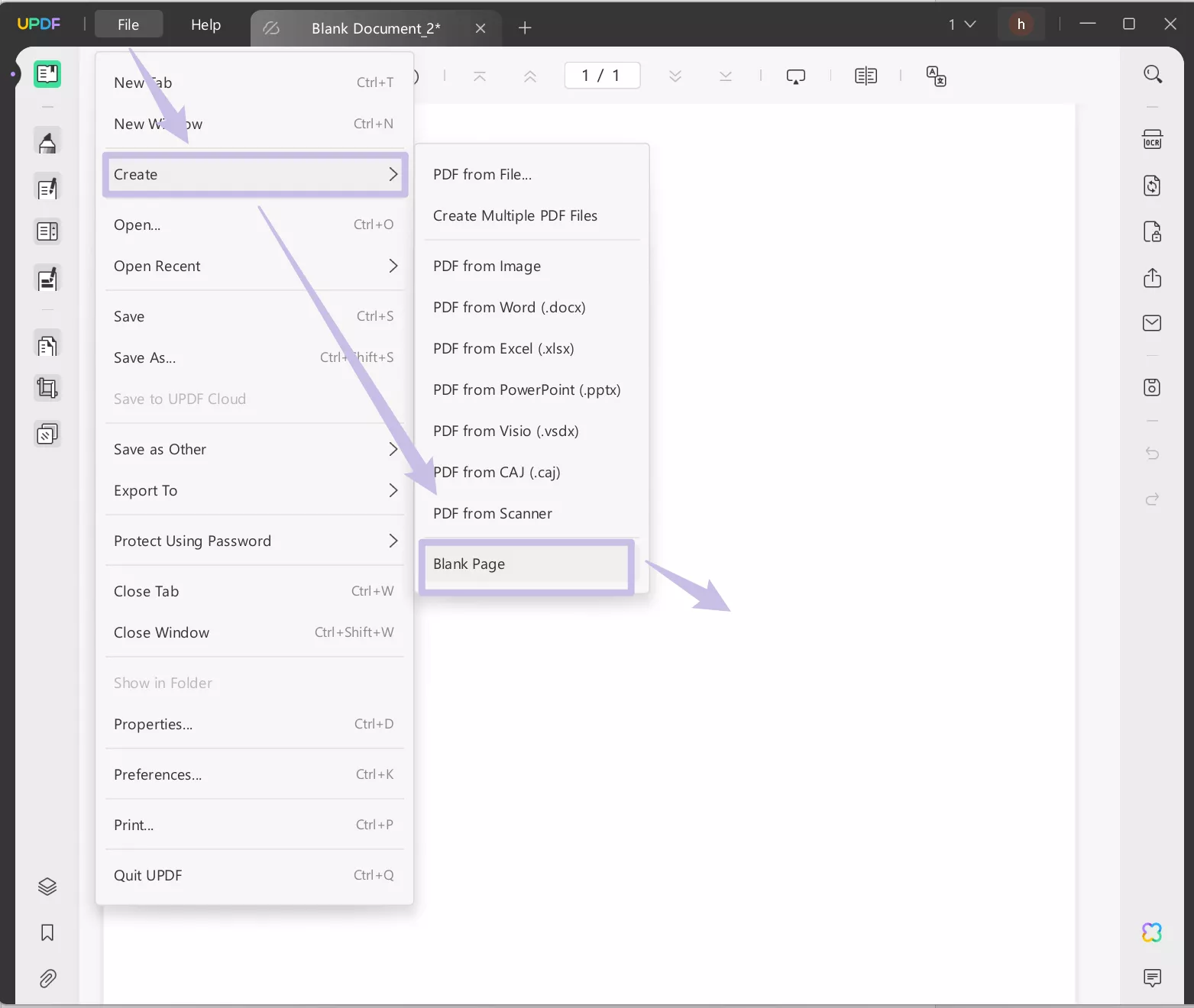
Krok 3: Pokud máte PDF soubor, který obsahuje informace, které nepotřebujete nebo chcete upravovat, můžete jej otevřít pomocí UPDF a poté v levém panelu nástrojů vybrat možnost „ Upravit PDF“ . Klikněte na text, obrázky nebo odkazy, které chcete upravit. Pokud chcete přidat texty, obrázky a odkazy, můžete kliknout na ikonu „ Text“ , „ Obrázek “ nebo „ Odkazy “ v horní nabídce. Poté klikněte na místo, kam chcete informace přidat.
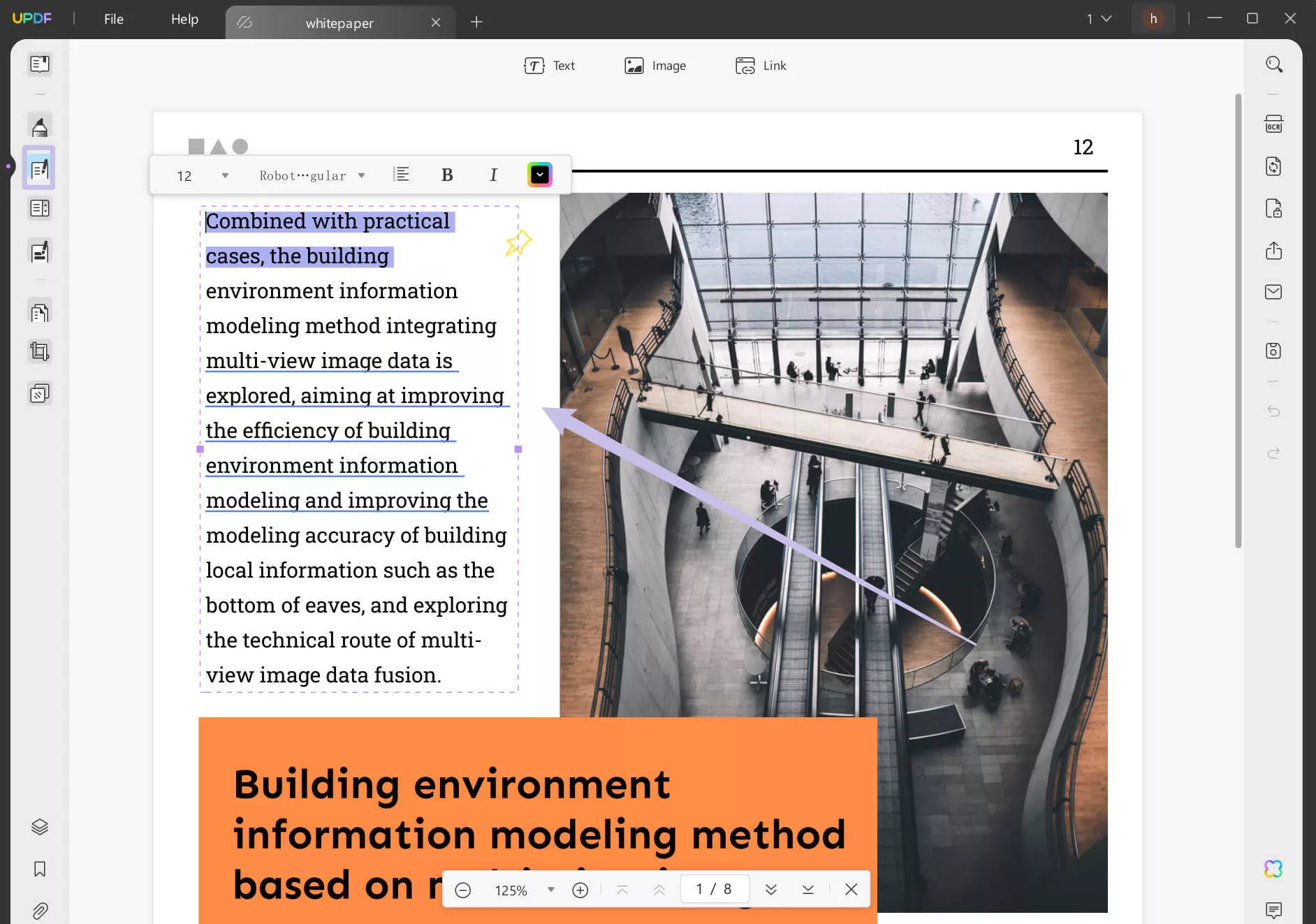
Krok 4: Pokud je soubor PDF příliš velký a chcete jej komprimovat, můžete přejít na „Uložit jako jiné“ > „Zmenšit velikost souboru“, vybrat velikost a kvalitu, kterou chcete komprimovat.
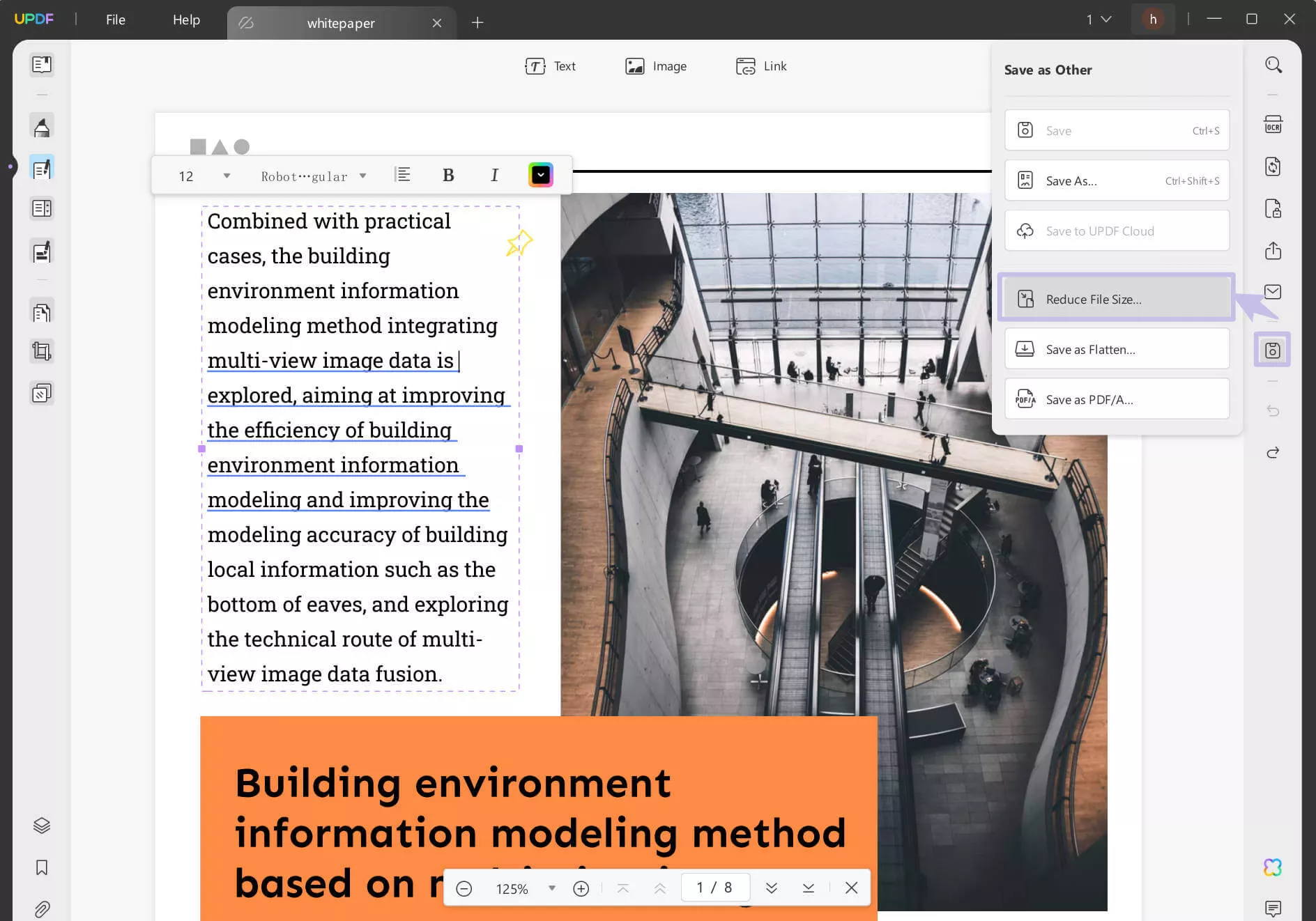
Vidíte, že UPDF vám může pomoci snadno vytvářet, upravovat a komprimovat soubory PDF. Možná vás ale stále zmatuje, proč používat UPDF místo jiných nástrojů. Zde jsou důvody.
Proč zvolit UPDF před jinými nástroji?
- Dokáže vytvořit PDF z prázdné stránky; skvělé pro nové nápady.
- Potřebujete nějaký text? Nechte umělou inteligenci UPDF, aby ho pro vás rychle vytvořila.
- Rychle upravujte text, obrázky a rozvržení pomocí jednoduchých nástrojů.
- Není potřeba používat různé aplikace – UPDF zvládne vše, od tvorby až po úpravy.
- Rozhraní je jednoduché a vše je rychlé a snadné.
- Cena je velmi nízká. Můžete si to ověřit a upgradovat na Pro verzi zde .
- UPDF má mnoho dalších funkcí. Více se dozvíte v tomto videu a v tomto recenzním článku .
Závěrečná slova
Abychom to shrnuli, PDF do Brainrotu je skvělý způsob, jak proměnit vaše studijní materiály v zábavná a snadno srozumitelná videa. K tomu můžete použít jakékoli výše uvedené metody nebo nástroje. Pokud ale potřebujete před převodem do Brainrotu vytvářet, upravovat nebo komprimovat soubory PDF, můžete použít UPDF. Splní vše, co potřebujete. Stáhněte si UPDF hned teď a začněte snadno vytvářet a upravovat své PDF soubory!
Windows • macOS • iOS • Android 100% bezpečné
 UPDF
UPDF
 UPDF pro Windows
UPDF pro Windows UPDF pro Mac
UPDF pro Mac UPDF pro iOS
UPDF pro iOS UPDF pro Android
UPDF pro Android UPDF AI Online
UPDF AI Online UPDF Sign
UPDF Sign Upravit PDF
Upravit PDF Anotovat PDF
Anotovat PDF Vytvořit PDF
Vytvořit PDF PDF formuláře
PDF formuláře Upravit odkazy
Upravit odkazy Konvertovat PDF
Konvertovat PDF OCR
OCR PDF do Wordu
PDF do Wordu PDF do obrázku
PDF do obrázku PDF do Excelu
PDF do Excelu Organizovat PDF
Organizovat PDF Sloučit PDF
Sloučit PDF Rozdělit PDF
Rozdělit PDF Oříznout PDF
Oříznout PDF Otočit PDF
Otočit PDF Chránit PDF
Chránit PDF Podepsat PDF
Podepsat PDF Redigovat PDF
Redigovat PDF Sanitizovat PDF
Sanitizovat PDF Odstranit zabezpečení
Odstranit zabezpečení Číst PDF
Číst PDF UPDF Cloud
UPDF Cloud Komprimovat PDF
Komprimovat PDF Tisknout PDF
Tisknout PDF Dávkové zpracování
Dávkové zpracování O UPDF AI
O UPDF AI Řešení UPDF AI
Řešení UPDF AI AI Uživatelská příručka
AI Uživatelská příručka Často kladené otázky o UPDF AI
Často kladené otázky o UPDF AI Shrnutí PDF
Shrnutí PDF Překlad PDF
Překlad PDF Chat s PDF
Chat s PDF Chat s AI
Chat s AI Chat s obrázkem
Chat s obrázkem PDF na myšlenkovou mapu
PDF na myšlenkovou mapu Vysvětlení PDF
Vysvětlení PDF Akademický výzkum
Akademický výzkum Vyhledávání článků
Vyhledávání článků AI Korektor
AI Korektor AI Spisovatel
AI Spisovatel AI Pomocník s úkoly
AI Pomocník s úkoly Generátor kvízů s AI
Generátor kvízů s AI AI Řešitel matematiky
AI Řešitel matematiky PDF na Word
PDF na Word PDF na Excel
PDF na Excel PDF na PowerPoint
PDF na PowerPoint Uživatelská příručka
Uživatelská příručka UPDF Triky
UPDF Triky FAQs
FAQs Recenze UPDF
Recenze UPDF Středisko stahování
Středisko stahování Blog
Blog Tiskové centrum
Tiskové centrum Technické specifikace
Technické specifikace Aktualizace
Aktualizace UPDF vs. Adobe Acrobat
UPDF vs. Adobe Acrobat UPDF vs. Foxit
UPDF vs. Foxit UPDF vs. PDF Expert
UPDF vs. PDF Expert







 Enrica Taylor
Enrica Taylor 


 Čserná Anna
Čserná Anna